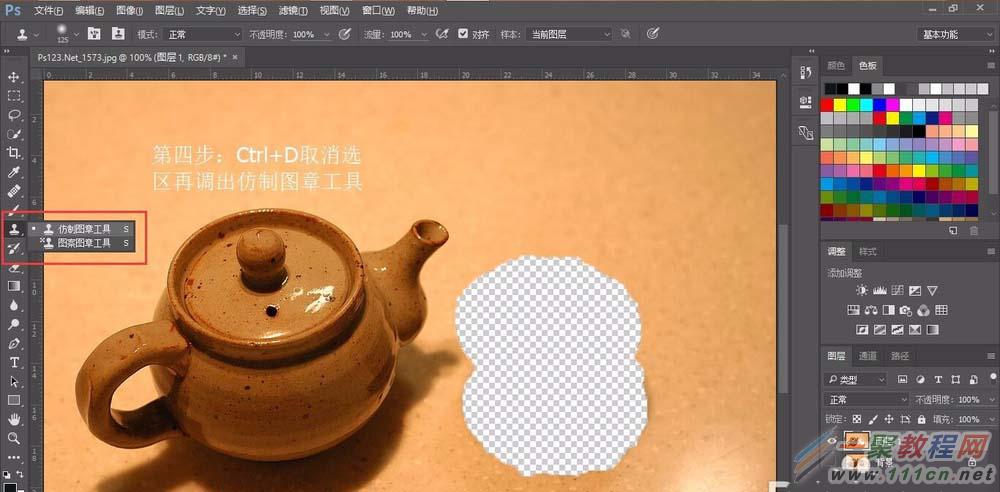最新下载
热门教程
- 1
- 2
- 3
- 4
- 5
- 6
- 7
- 8
- 9
- 10
PS如何无痕去除图片中的障碍物
时间:2017-05-23 编辑:简简单单 来源:一聚教程网
大家平时在使用一些网图或者自己拍摄的照片时有时很想把图片中的某一个细小部分去掉但却不知道该如何处理,网上介绍的方法要么过于复杂,要么又大都会在图片背景留下痕迹。为了解决这个问题,笔者发布这篇经验,分享给大家使用PS简单几步去除图片中障碍物而又几乎保留原图背景的方法,希望大家喜欢然后动手实践。
软件名称:Adobe Photoshop 8.0 中文完整绿色破解版软件大小:150.1MB更新时间:2015-11-04
1、打开PS,把素材图片拖入画板。Ctrl+J复制图层,得到图层一,如图所示。
2、找到左侧工具栏魔棒工具,选择快速魔棒工具。按住shift+鼠标,用快速魔棒工具把需要P掉的图形圈住,如图所示。
3、点击退格键(backpace键)删除圈中图形,把右下角背景图层眼睛关掉即可看到圈中图形处已被删除呈现透明阴影状,如图所示。
4、Ctrl+D取消选区,找到左侧工具栏仿制图章工具,选择第一个,如图所示。
5、按住Alt+鼠标选择与被删除图形旁边背景相似的颜色,松手。把鼠标移到阴影部分即可看到所选颜色。按住鼠标开始来回涂抹,把阴影部分涂完,可以看到和背景几乎没有区别,如图所示。左上文件保存即可,无痕删除图片中障碍物完成,是不是很简单,快来动手试一试吧。
-
上一个: 利用PS制作逐帧播放的动图
-
下一个: PS如何通过调整边缘来快速抠图
相关文章
- CorelDRAW如何快速去除图片背景颜色?CDR快速去除图片背景颜色的方法 01-13
- 如何批量去除wp文章中包裹图片的p标签 04-14
- PowerPoint 2010 怎么快速去除图片的背景 06-20
- ps怎么制作图案画笔 ps制作图案画笔方法 04-16
- 字魂字体如果放PS里面用 字魂字体放PS里面用的方法 01-03
- PS如何在墙上贴图 PS在墙上贴图的方法 12-31